
レバーレスを自作した話
レバーレスを自作してみたので、誰かの参考になればと思い書きます。
興味ある方はぜひ作ってみてね。
作業時間は大体2時間~3時間くらいです。
必要材料
ガワ、ボタン、基盤、この3つが必要です。
実際はもう少し必要なものがあるので細かく書いていきます。
・ガワ
レバーレスのガワは、それっぽい箱なら何でもいけます。
ただ個人的には2点、注意点があります。
1、安いガワを用意
今回が初めてじゃないならいいと思いますが、穴あけに失敗したり、使ってみた後に穴の位置を変えたくなったりするかもしれません。
2、ガワの高さや幅
高さは7cm以上あった方が良いです。
高さが無いとボタンにケーブルを差した際に高さが増すので、収まらずに閉まらないことがあります。
幅があればケーブルや基盤の位置をずらせるのでより安心。
自分も最初に作ったガワは失敗しました。
小ささを求めて欲張った結果、ケーブル類がボタンの真下に来てしまい入りきらず。

今回、自分が使ったガワ
こんな感じのもいいかも
・ボタン
ボタンのサイズですが、基本はジャンプボタンが30mm、それ以外は24mmです。
ここは好みの問題で、全てのボタン24mmでもいいと思います。
次にどのボタン使えばいい?という疑問ですが、ド安定は三和電子です。
値段が手ごろで、今でもゲーセンでよく使われているので馴染みがある人が多いかと。
性能も悪いわけでもなく、改造も容易なので後から静音化したり反応速度を上げたりもできます。(ここで改造については書いてません)
はめ込み式とねじ式の2種類ありますが、基本はめ込み式で大丈夫です。
ガワのボタンを入れる部分がかなり厚めだとはめ込み式で入らない可能性があるので、その場合がねじ式を買いましょう。
三和電子以外の選択肢としては、セイミツ工業、GamerFinger、PUNK WORK SHOPあたりが無難かなと思います。
三和以外での個人的好みはGamerFingerです。(押し心地が好き)
購入先
・千石電商 (三和、セイミツ、GamerFingerが買えるけど、売り切れ多し)
・三和電子 楽天市場 (大体買える)
・PUNK WORK SHOP (売り切れ多し)
改造済みボタンが欲しい方向けのショップもあります。
・Atassa shop (三和、セイミツ、Qanbaの改造ボタンが買えます。)
今ボタンがどこも品切れのところが多いので、東京の秋葉原と大阪の日本橋に千石電商の実店舗があるので、現地在庫次第ですが行ける方は現地購入もアリ(タイミングの問題だと思うが、大阪の方が在庫が多い気がする)
実際の押し感を確かめられるのと、オススメしないけどQanbaやSAMDUCKSAのボタンも売ってたはず。
・基盤
心臓とも言える基盤選びですが、ここは2種類に分かれます。
PCだけしかやらないのか、PCとPSの両方でやるのか
この選択で基盤は変わります。(後述しますが、後からPS5に対応させることも可能)
・PCでしかやらない人(オフ対戦会や大会に出ない)はAFBやUFB
・PS(主にPS5)でやる人はUFBのPS5対応版を買うのが安定
・AFB
・UFB
・UFB PS5対応版
ボタンの購入先で紹介した千石電商の通販サイトでも基盤は買えます。
紹介した基盤以外にもいろいろ基盤あるので、気になる方は調べてみるといいかも。
安い基盤は、後述するケーブルを自分ではんだ付けしたり、基盤にファームウェアを自分で入れたりしないといけないものもあるので注意。
基盤とボタンを繋げるケーブルもいります。(2種類)
両方ともに必要ですのでAmazonか、千石電商のサイトから買ってください。(若干、千石電商の方が安いかも)
ここで紹介した基盤であればケーブルは差すだけで使えます。
基盤とPCやPSに繋ぐケーブルも必要
基盤側がタイプBのものがほとんどなので、片側がタイプBになってるものを買いましょう。
2m~3mくらいあれば十分ですが、1mとかの短いものだと使いづらいかも
・その他に必要のもの
・24mmホールソー(30mmボタン使う方は30mmも)
穴あけ用
・インパクトドライバー
ホームセンターでレンタル出来るので、レンタルで済ませた方が安上がり。
買う方いれば参考に
ガワがプラスチック等のあまり硬いものでなければ18Vもいらない気はする。
・コンバーター(いる人だけ)
PS5対応していない基盤向けに、PS5でも使えるようにするコンバーター
後からやっぱりPSでやる必要がある場合は大会等、自己責任でどうぞ。
制作手順
流れとしては、ガワの穴あけ、基盤とボタンの配線、基盤のファームウェアの更新、動作確認、完成!
・穴あけ
ガワの穴あけは自作レバーレスで1番の肝であり、こだわりポイントではなかろうか
自作のメリットであるボタン配置の自由さがあるので、自分の手に合わせて間隔を自由自在に!
配置に関しては、ヒットボックス等の配置を印刷してそのまま開ける方法もあるけど、それだと自作の強みが薄れるので微妙。(好きな配置ならアリ)
自分はガワの上に紙を置いて、テープで固定しコンパスを使って〇を書きまくってました。(丸の中心がよくわからなくなるので、色をつけておくといいかも)
実際に穴を開けるときは、紙の上から〇の中心部にホールソーのドリル部分だけを貫通させて位置だけ決める。
全部の穴にドリル部分だけ貫通させたら、紙を外して最後まで穴を開ける流れ。
穴あけ作業は家の中でやると破片が飛び散って掃除がめんどくさいので、外でやるかホームセンター等の作業スペースを借りてやるのが無難
・配線
まず開けた穴にボタンを入れましょう。
配線はやったことない方だとケーブルの数あり過ぎてよくわからん、となると思います。
そんな方々に向けて、Brook基盤のものですが配線図をお借りしました。
英語ですが、公式サイトでも見れます。
配線図
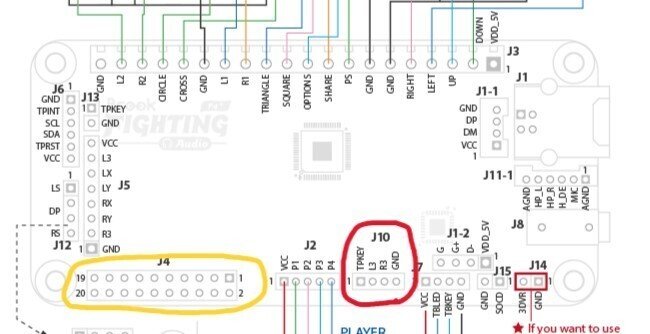

使うのは1枚目の画像の黄色と赤色で〇をつけた箇所のみ。
2枚目の画像を確認してケーブルの色と合わせて基盤に差し込みます。
2枚目はどのボタンがどの色のケーブルかを表してます。
まず全てのボタンに黒色のケーブルを1つずつ差します。
色付きのケーブルはボタン配置や個数によって変わるので、各自使いたいボタンに差し込みます。
最後に基盤とハードを繋げるケーブルのタイプB側を基盤に差します。
・動作確認
ここまで来たらほぼ完成してますが、Brookの基盤はファームウェアを更新してあげてから使いましょう。
更新しないとSOCDが変えれません。(上優先とか後入れ優先の切り替え)
ここから買った基盤のファームウェアを選んで解凍するとアプリが入っているので、アプリを起動して手順通りにやれば一瞬で終わります。
最後に普段やっている格闘ゲームでボタンが反応するか確認してみてください。
押したボタンと反応が違う場合は基本的には配線ミスです。
配線図の色を確認して配線を見直してみましょう。
問題なければ完成です!お疲れ様でした!

終わりに
ここまで読んでいただきありがとうございました。
どなたでもわかるように書いたつもりですが、不明点あればX(Twitter)で連絡いただければ、わかる範囲でお教えしますのでお気軽にどうぞ!
X(Twitter) : @nap3tyan
この記事が気に入ったらサポートをしてみませんか?
